|
QUAND JE SUIS CLOWN 
Ringrazio Irene per l'invito a tradurre i suoi tutorial
qui puoi trovare qualche risposta ai tuoi dubbi. Se l'argomento che ti interessa non è presente, ti prego di segnalarmelo. Questo tutorial, creato con PSP 2020, è stato tradotto con PSPX9, ma può essere realizzato anche con le altre versioni di PSP. Dalla versione X4, il comando Immagine>Rifletti è stato sostituito con Immagine>Capovolgi in orizzontale, e il comando Immagine>Capovolgi con Immagine>Capovolgi in verticale. Nelle versioni X5 e X6, le funzioni sono state migliorate rendendo disponibile il menu Oggetti. Con la nuova versione X7, sono tornati Rifletti>Capovolgi, ma con nuove varianti. Vedi la scheda sull'argomento qui  English Translation qui/here English Translation qui/here Le vostre versioni qui/here Le vostre versioni qui/here Occorrente:  Maschera di Silvie. Fond di Adrienne. Il resto del materiale è di Moi-Même Trovi tubes a tema qui qui qui (in questa pagina trovi i links ai siti dei creatori del materiale)  se hai problemi con i filtri, consulta la mia sezione filtri qui Filters Unlimited 2.0 qui Mehdi - Wavy Lab 1.1. qui VM Experimental - TeeWee qui Mura's Meister - Perspective Tiling qui AAA Frames - Foto Frame / AAA Filters - Transparent Vignette qui Carolaine and Sensibility - CS-LDots qui Textures - Vitrail qui I filtri VM Experimental si possono usare da soli o importati in Filters Unlimited (come fare vedi qui) Se un filtro fornito appare con questa icona  non esitare a cambiare modalità di miscelatura e opacità secondo i colori utilizzati.  Se hai problemi con il canale alfa, apri una nuova immagine trasparente 950 x 550 pixels, e usa le selezioni da disco. Apri la maschera in PSP e minimizzala con il resto del materiale. 1. Imposta il colore di primo piano con il colore #dadbca, e il colore di sfondo con il colore #7d5b31.  2. Apri Canal_alpha_QJSC Questa immagine, che sarà la base del tuo lavoro non è vuota, ma contiene una selezione salvata sul canale alfa. Effetti>Plugins>Mehdi - Wavy Lab 1.1. Questo filtro crea gradienti con i colori della paletta: il primo è il colore di sfondo, il secondo quello di primo piano Cambia gli ultimi due colori creati dal filtro: il terzo con il colore 3 #70363b, e il quarto con il colore 4 #80bdc0  2. Selezione>Seleziona tutto. Apri il tube principale Quand je suis clown 2_2 tube&Ai ar MM  Cancella il watermark e vai a Modifica>Copia. Minimizza il tube. Torna al tuo lavoro e vai a Modifica>Incolla nella selezione. Selezione>Deseleziona. Effetti>Effetti di immagine>Motivo unico, con i settaggi standard.  Regola>Sfocatura>Sfocatura radiale. 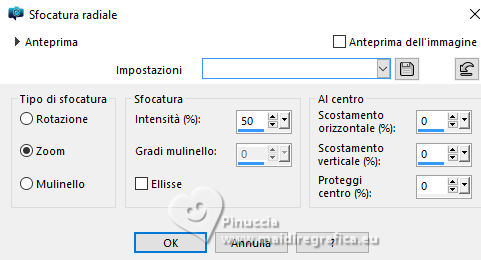 Di nuovo Effetti>Effetti di immagine>Motivo unico, con i settaggi standard.  Regola>Sfocatura>Sfocatura gaussiana - raggio 15.  3. Livelli>Duplica. Effetti>Effetti di trama>Mosaico antico. 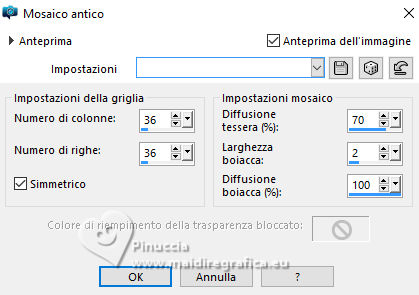 Effetti>Plugins>Mura's Meister - Perspective Tiling.  Selezione>Carica/Salva selezione>Carica selezione da canale alfa. La selezione sélection 1 è subito disponibile. Devi soltanto cliccare Carica. 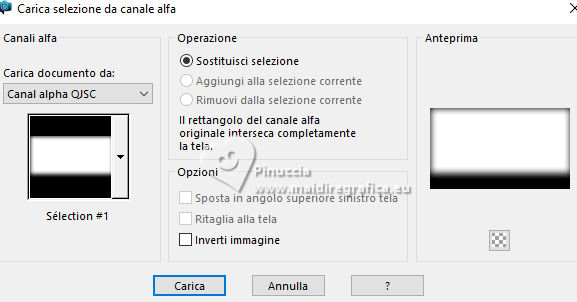  Premi 5 volte sulla tastiera il tasto CANC  Selezione>Deseleziona. 4. Attiva il livello Raster 1. Riempi  con il colore di primo piano (o bianco, se preferisci). con il colore di primo piano (o bianco, se preferisci).Livelli>Nuovo livello maschera>Da immagine. Apri il menu sotto la finestra di origine e vedrai la lista dei files aperti. Seleziona la maschera Silvie_Mask_Abstract33M.  Livelli>Duplica. Livelli>Unisci>Unisci gruppo. Livelli>Duplica. Immagine>Rifletti>Rifletti orizzontalmente. Immagine>Rifletti>Rifletti verticalmente. Livelli>Unisci>Unisci giù. Cambia la modalità di miscelatura di questo livello in Sovrapponi. 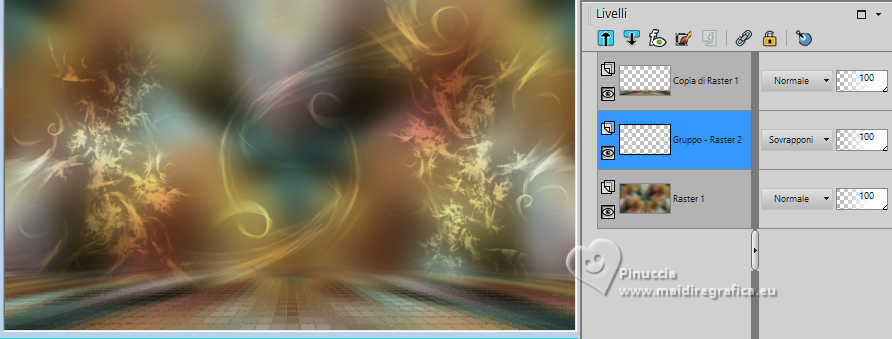 5. Apri il tube déco 1  Cancella il watermark e vai a Modifica>Copia. Torna al tuo lavoro e vai a Modifica>Incolla come nuovo livello. Tasto K per attivare lo strumento Puntatore  Posizione X e Y: 0,00 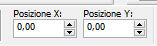 Tasto M per deselezionare lo strumento. Cambia la modalità di miscelatura di questo livello in Luce diffusa (o secondo i tuoi colori). 6. Livelli>Nuovo livello raster. Selezione>Carica/Salva selezione>Carica selezione da canale alfa. Apri il menu delle selezioni e carica la selezione sélection 2  Apri l'immagine di sfondo fond Sad Clown 16  Modifica>Copia. Torna al tuo lavoro e vai a Modifica>Incolla nella selezione. Effetti>Plugins>AAA Filters - Transparent Vignette, con i settaggi standard.  Ripeti Transparent Vignette 2 volte, con gli stessi settaggi. Mantieni selezionato. 7. Livelli>Nuovo livello raster. Riempi  il livello con il colore di primo piano. il livello con il colore di primo piano.Effetti>Plugins>AAA Filters - Transparent Vignette, con i settaggi precedenti. Effetti>Plugins>AAA Frames - Foto Frame.  Selezione>Modifica>Contrai - 15 pixels. Premi sulla tastiera il tasto CANC. Selezione>Deseleziona. Effetti>Plugins>Filters Unlimited 2.0 - VM Experimental - TeeWee, con i settaggi standard.  Livelli>Unisci>Unisci giù. Livelli>Duplica. Immagine>Ridimensiona, al 70%, tutti i livelli non selezionato. Oggetti>Allinea>Superiore. Oggetti>Allinea>Destra, oppure Strumento Puntatore (K)  Posizione X: 841,00 - Posizione Y: 0,00. 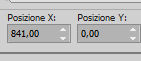 Livelli>Unisci>Unisci giù. Effetti>Effetti 3D>Sfalsa ombra, colore nero.  Livelli>Disponi>Sposta su. Cambia la modalità di miscelatura di questo livello in Luminanza (esistente). 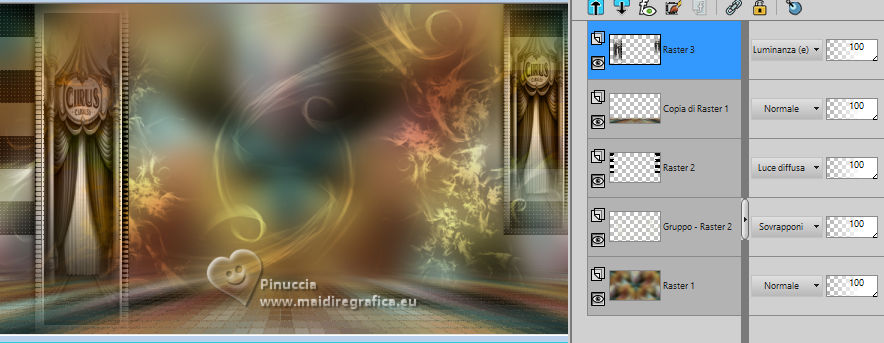 8. Attiva il livello inferiore. Selezione>Carica/Salva selezione>Carica selezione da canale alfa. Apri il menu delle selezioni e carica la selezione sélection 3 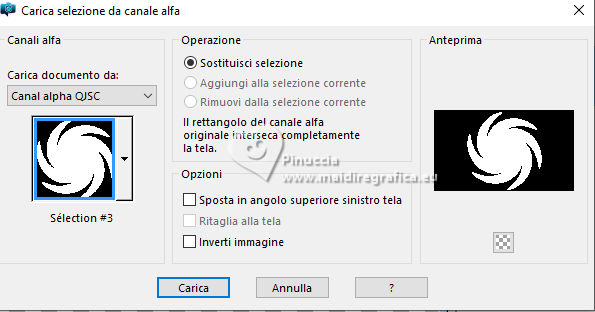 Selezione>Innalza selezione a livello. Livelli>Disponi>Porta in alto. Regola>Sfocatura>Sfocatura gaussiana, con i settaggi precedenti. Effetti>Plugins>Textures - Vitrail  Mantieni selezionato. 9. Livelli>Nuovo livello raster. Apri Misted1_AI&TUBE par MM  Nota: Io ho usato un viso ma puoi anche scegliere un paesaggio, se preferisci Cancella il watermark e vai a Modifica>Copia. Torna al tuo lavoro e vai a Modifica>Incolla nella selezione. Cambia la modalità di miscelatura di questo livello in Sovrapponi. Livelli>Unisci>Unisci giù. Selezione>Modifica>Sfuma - 3 pixels. Selezione>Inverti. Premi 3 volte sulla tastiera il tasto CANC. Selezione>Deseleziona. Effetti>Effetti 3D>Sfalsa ombra, colore nero, ombra su nuovo livello selezionato.  10. Rimani sul livello dell'ombra: Effetti>Plugins>Carolaine and Sensibility - CS-LDots.  11. Attiva il livello superiore. Livelli>Unisci>Unisci giù. Immagine>Ridimensiona, al 70%, tutti i livelli non selezionato. La tag e i livelli 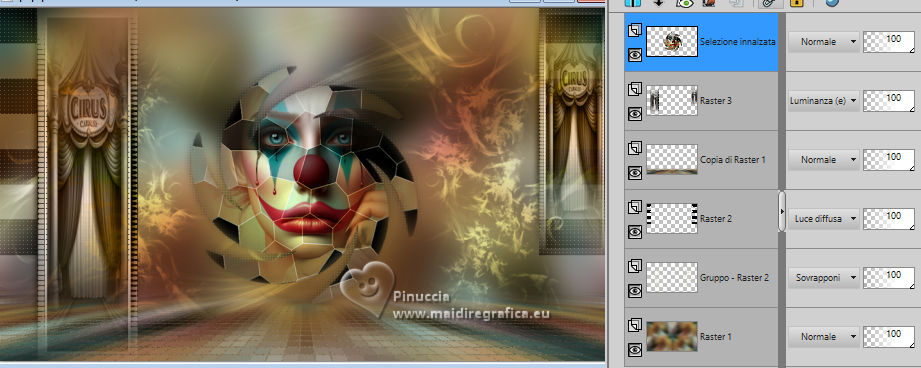 Strumento Puntatore (K)  Posizione X: 189,00 - Posizione Y: 76,00. 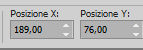 Tasto M per deselezionare lo strumento. 12. Attiva il livello di sfondo. Apri déco 2  Modifica>Copia. Torna al tuo lavoro e vai a Modifica>Incolla come nuovo livello. Cambia la modalità di miscelatura di questo livello in Sovrapponi. 13. Attiva il livello superiore. Apri titre et texte MM  Cancella il watermark e vai a Modifica>Copia. Torna al tuo lavoro e vai a Modifica>Incolla come nuovo livello. Strumento Puntatore (K)  Posizione X: 77,00 - Posizione Y: 42,00. 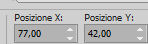 Tasto M per deselezionare lo strumento. 14. Immagine>Aggiungi bordatura, 1 pixel, simmetriche, colore nero. Selezione>Seleziona tutto. 15. Immagine>Aggiungi bordatura, 10 pixels, simmetriche, colore bianco. Effetti>Effetti di immagine>Motivo unico, con i settaggi standard.  Selezione>Inverti. Selezione>Innalza selezione a livello. Effetti>Plugins>Filters Unlimited 2.0 - VM Experimental - TeeWee, con i settaggi standard.  Immagine>Ruota a destra. Ripeti Effetti>Plugins>Filters Unlimited 2.0 - VM Experimental - TeeWee, con i settaggi standard.  Immagine>Ruota a sinistra. Selezione>Deseleziona. 16. Attiva lo strumento Bacchetta magica  , tolleranza e sfumatura 0, , tolleranza e sfumatura 0,e clicca al centro della cornice per selezionarla. Livelli>Unisci>Unisci visibile. Effetti>Effetti 3D>Sfalsa ombra, colore nero, ombra su nuovo livello non selezionato. 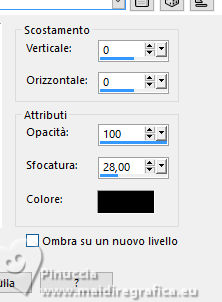 Selezione>Deseleziona. 17. Immagine>Aggiungi bordatura, 1 pixel, simmetriche, colore nero. Selezione>Seleziona tutto. 18. Immagine>Aggiungi bordatura, 10 pixels, simmetriche, colore di sfondo. Selezione>Inverti. Selezione>Innalza selezione a livello. Effetti>Plugins>Mehdi - Wavy Lab 1.1., con i settaggi precedenti. Effetti>Plugins>Textures - Vitrail, con i settaggi precedenti. Cambia la modalità di miscelatura di questo livello in Luminanza. Selezione>Deseleziona. Livelli>Unisci>Unisci giù. 19. Attiva nuovamente il tube principale Quand je suis clown 2_2 tube&Ai ar MM Modifica>Copia. Torna al tuo lavoro e vai a Modifica>Incolla come nuovo livello. Immagine>Ridimensiona, al 50%, tutti i livelli non selezionato. Regola>Messa a fuoco>Maschera di contrasto - Diffuso 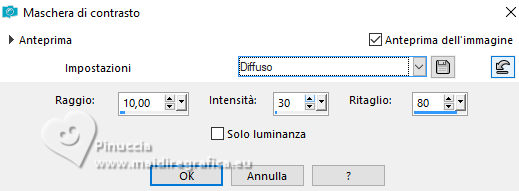 Strumento Puntatore (K)  Posizione X: 408,00 - Posizione Y: 96,00. 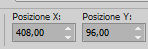 Tasto M per deselezionare lo strumento. Livelli>Duplica. Attiva il livello sottostante. Regola>Sfocatura>Sfocatura gaussiana - raggio 15.  Cambia la modalità di miscelatura di questo livello in Moltiplica. (oppure applica uno Sfalsa ombra a scelta). 20. Firma il tuo lavoro. Aggiungi la firma dell'autore e del traduttore. Immagine>Aggiungi bordatura, 1 pixel, simmetriche, con il colore nero. 21. Immagine>Ridimensiona, 950 pixels di larghezza, tutti i livelli selezionato. Regola>Messa a fuoco>Maschera di contrasto, con i settaggi precedenti. 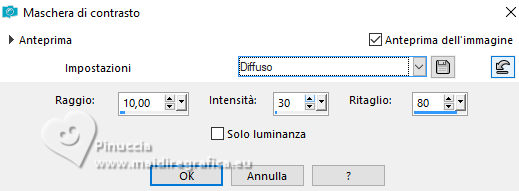 Salva in formato jpg. Seconda versione   Puoi scrivermi se hai problemi o dubbi, o trovi un link che non funziona, o soltanto per un saluto. |